Ønsker du å utvide ferdighetene dine innen 3D-modellering og lære hvordan du kan lage komplekse former fra enkle grunnobjekter? I denne veiledningen viser vi deg hvordan du kan omforme et enkelt terning-grunnobjekt til et tiltalende design som representerer begynnelsen på dine kreative prosjekter. Vi arbeider med ulike modellerings teknikker og bruker effektive verktøy for å kutte hull og videre finpusse objektet.
Viktige funn
I løpet av workshopen lærer du hvordan du:
- Optimaliserer forberedelsene til et grovt terningdesign.
- Delar terningen inn i ulike segmenter.
- Metodisk kutter hull i modellen.
- Skaper interessante visuelle effekter med ekstrudering.
Trinn-for-trinn guide
Først lager vi vårt grunnobjekt som representerer en enkel terning. Terningen skaleres i dimensjonene 200 cm til 25 cm samt 400 cm til 800 cm for å oppnå en spesifikk grunnform.
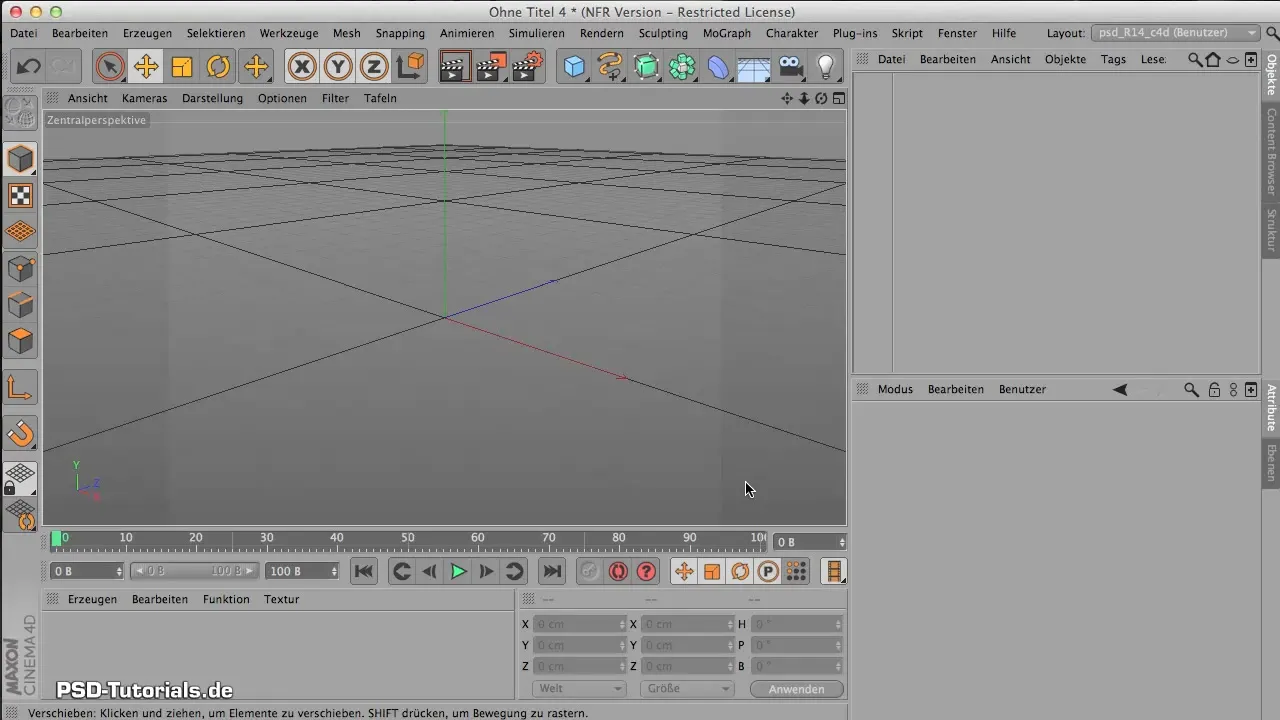
Når du har laget terningen din i ønsket form, deler du den inn i ulike segmenter. Dette gjør du ved å segmentere den i lengderetningen i 5 og i bredderetningen i 4 segmenter. Bruk de aktuelle valgverktøyene i programvaren din for dette.
Du kan naturligvis også bruke egne verdier og eksperimentere – det viktigste er at du får en følelse for proporsjoner og dimensjoner. Ikke vær redd for å eksperimentere litt og finne ut hva som passer best for prosjektet ditt.
Nå handler det om å kutte hull i overflaten. Først omdanner du terningen din til et polygonobjekt ved bruk av den relevante knappen i verktøyet ditt. Dette er et viktig trinn før vi kan begynne å bruke broverktøyet.
I neste trinn bruker du "Live Selekter" for å velge flater der du ønsker å sette inn hullene. Pass på at du kun velger synlige elementer for å opprettholde oversiktligheten.
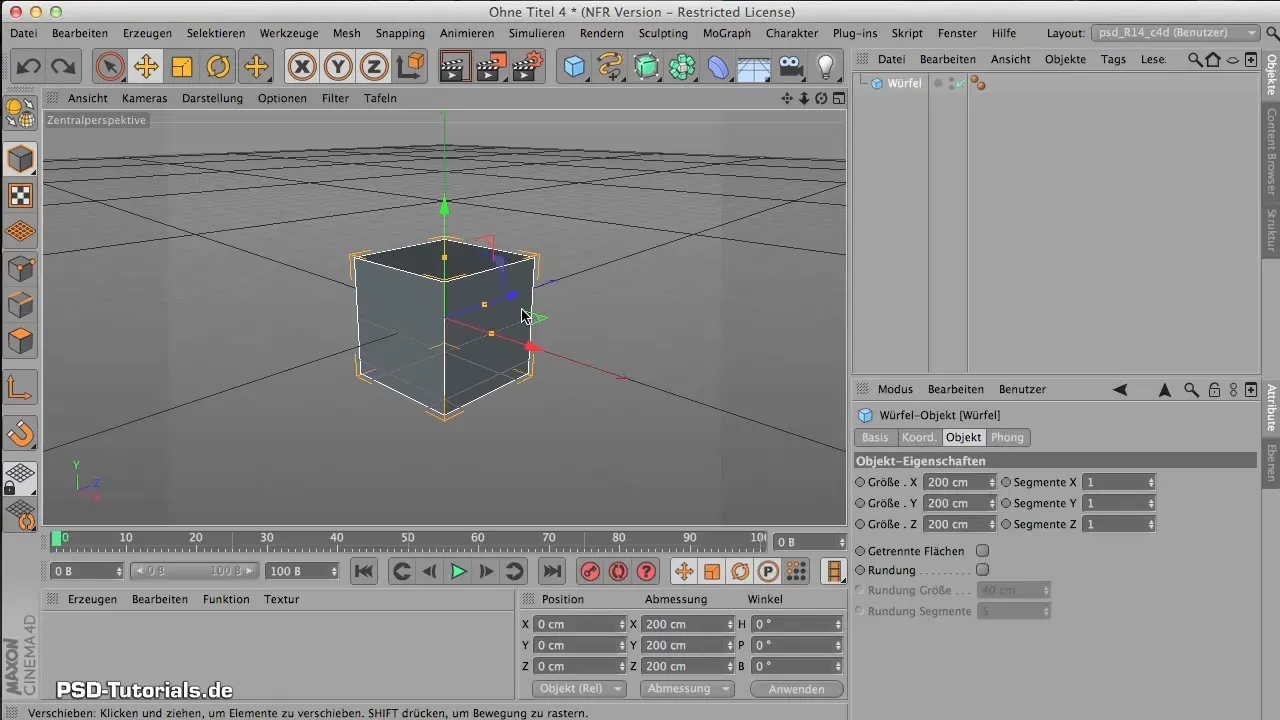
Deretter kan du slette de valgte flatene for å gjøre plass til hullene dine. Det er nyttig å sjekke med jevne mellomrom om du har valgt de riktige flatene for å unngå uønskede hull.
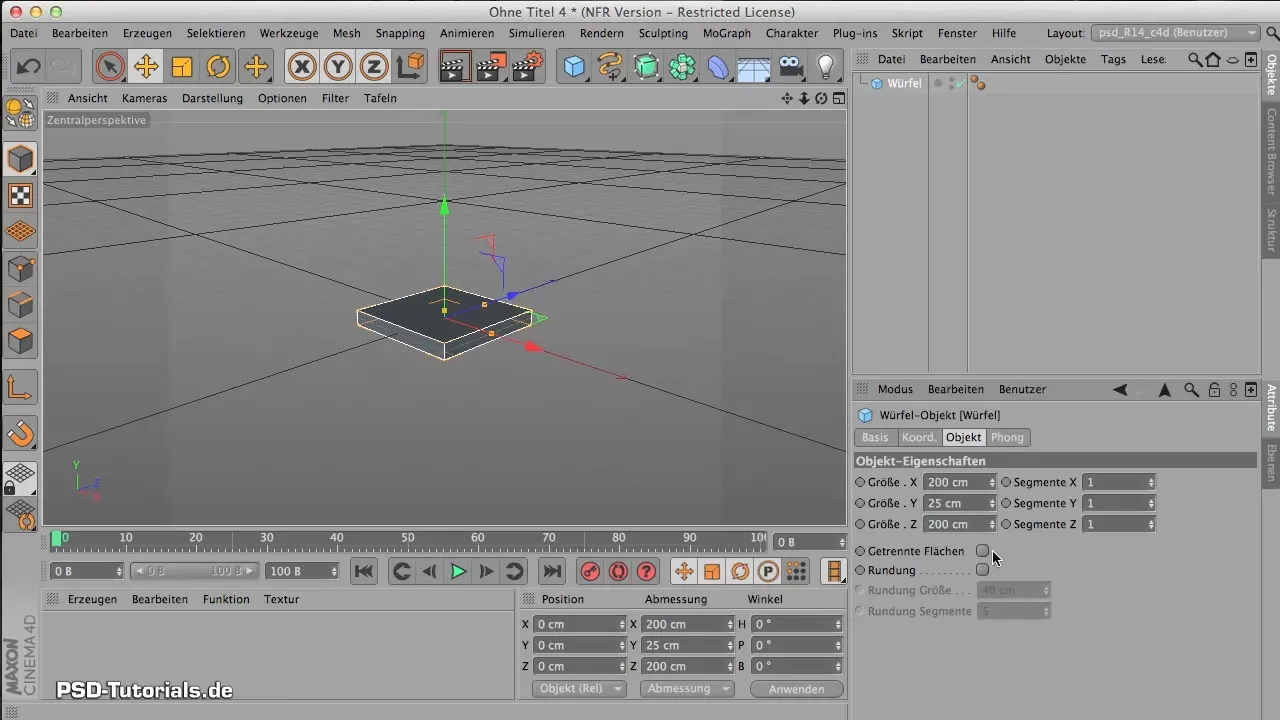
For å lukke eventuelle åpninger navigerer du til kantenredigeringsmodus. Her kan du bruke "Lag mesh"-verktøyet til å generere nye flater som lukker hullene.
Nå er det en ekstra metode for å skape hull på en mer elegant måte. Du kan først se på objektet fra en bestemt vinkel og deretter velge de enkelte elementene du vil fjerne.
Når du har kuttet hullene vellykket, kan du fortsette med designet. Her kommer prinsippet "iCandy" i spill: du legger til små detaljer som gir modellen din mer dybde og interesse.
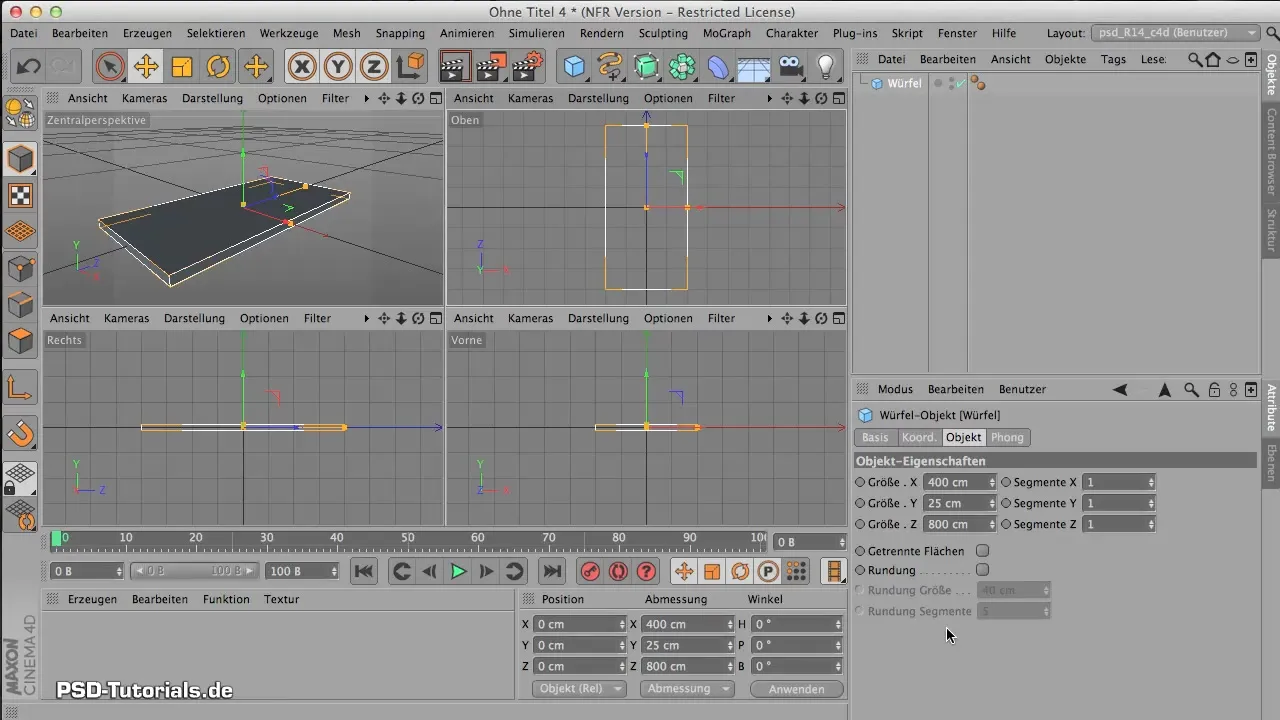
For å lage en fordypning, trenger du ekstra polygoner. Disse legges til i midtalten og senere ekstruderes innover for å skape en ny struktur inne i hullene.
Bruk skjæreverktøyet for å sette et kutt gjennom geometrien til modellen din. Sørg for å justere innstillingene dine i henhold til ønsket dybde.
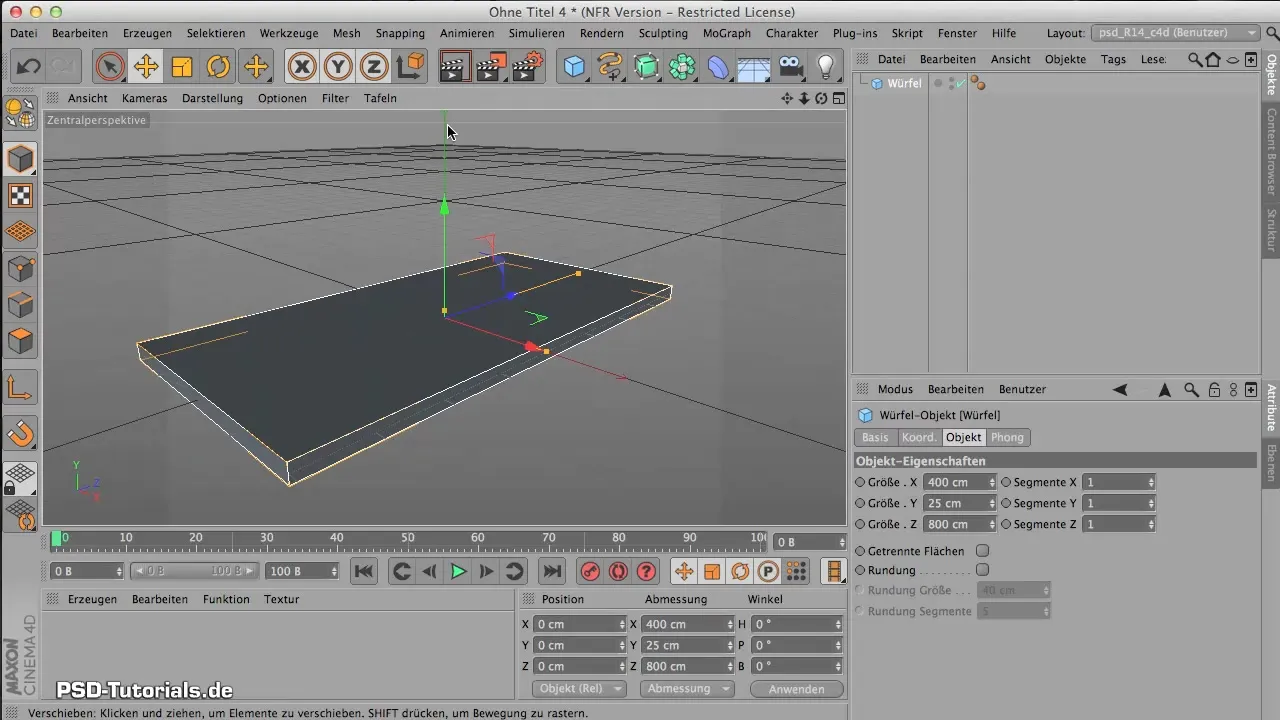
Når kuttene er plassert, kan du fortsette ved å bevege den nye flaten innover ved hjelp av "Ekstrudere". Dette gir deg den fordypede flaten som gir modellen din mer kompleksitet.
Nå kan du se resultatene av arbeidet ditt. Fordypningene bør være nøye utformet og etterlate et klart visuelt inntrykk som gjør modellen din mer levende.
Ved å kombinere disse trinnene har du skapt et individuelt og mer interessant objekt fra en enkel terning. Husk å alltid legge til små detaljer når du modellerer, da de kan gjøre en stor forskjell i oppfatningen av designet ditt.
Oppsummering – Kreativ verksted: Forberedelse av en terninggrunnobjekt
I løpet av denne workshopen har du lært hvordan du kan skape interessante 3D-modeller fra en enkel terning ved hjelp av målrettede teknikker. Du har oppdaget viktigheten av segmentering og de forskjellige metodene for kutting og ekstrudering for å designe effekter og detaljer i modelleringen.
Ofte stilte spørsmål
Hvilken programvare trenger jeg for denne workshopen?En 3D-modelleringsprogramvare som støtter polygonbehandling er best egnet.
Kan jeg bruke egne mål for terningen min?Ja, du kan tilpasse målene etter egne preferanser.
Hva er "broverktøyet" og hva brukes det til?Broverktøyet brukes til å koble hull eller kanter presist.
Hvordan kan jeg videre detaljere modellene mine?Ved å legge til flere flater, ekstrudere og bruke forskjellige teksturer.
Må jeg være perfekt i programvaren for å delta?Nei, bare eksperimenter. Med hvert trinn vil du bli mer trygg i bruken.


